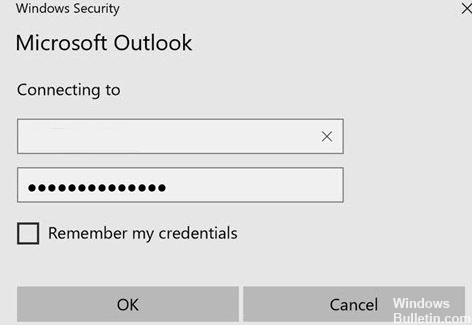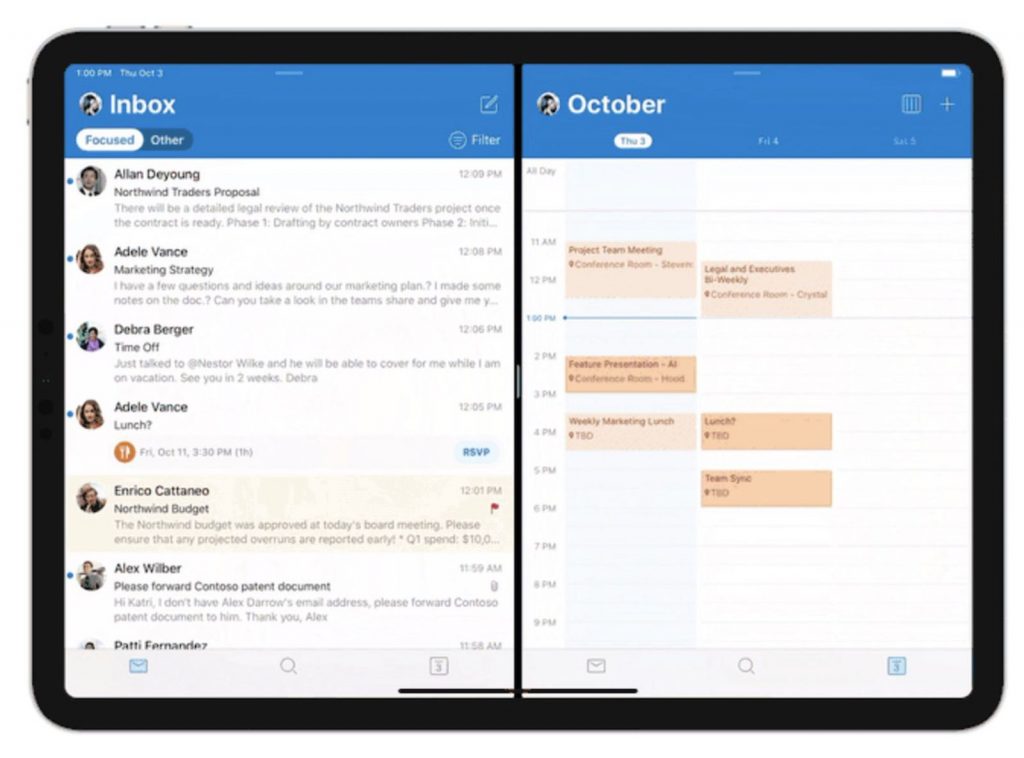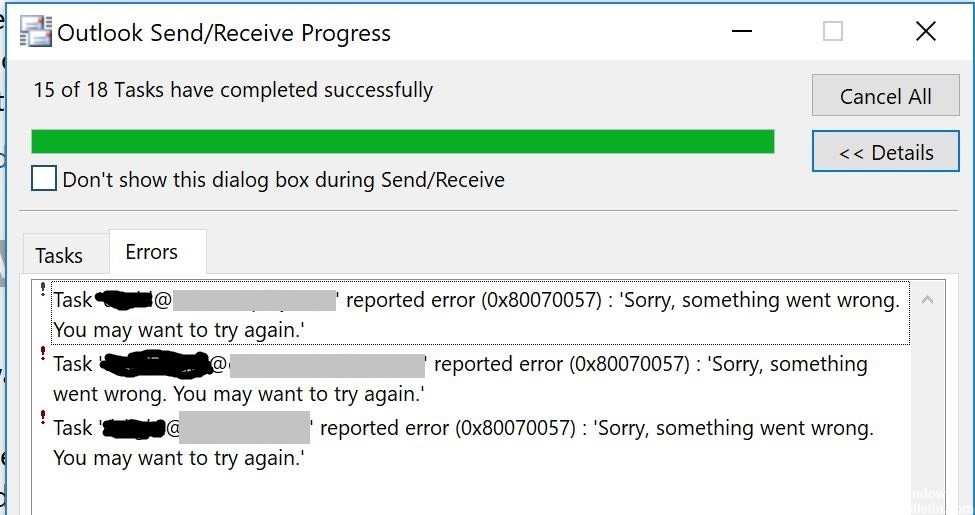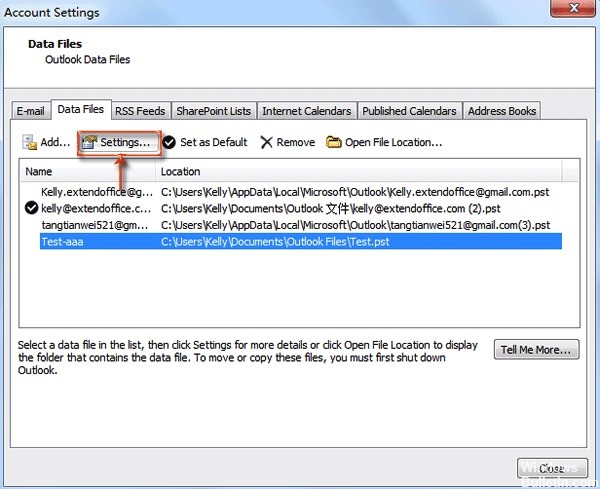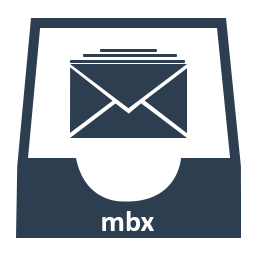ダウンロードしていない Outlookアドレス帳 多くのユーザーが遭遇する問題であることが多く、BITSキューがいっぱいであるために発生します。
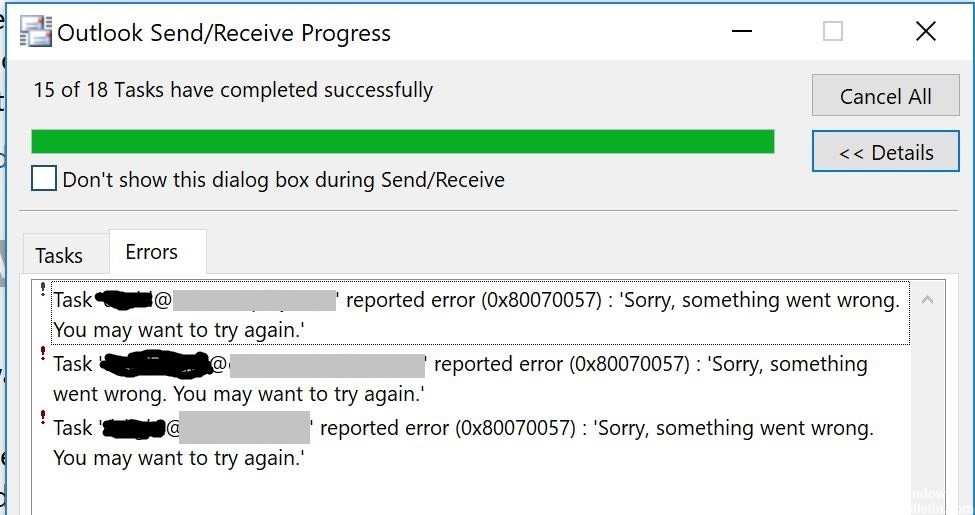
Microsoft OutlookがキャッシュExchangeモードに設定されていて、アドレス帳を開いた場合、デフォルトではグローバルアドレス一覧(GAL)は表示されません。 代わりに、「すべてのユーザー」などの別のアドレスリストが表示され、アドレス帳を開くときに[このアドレスリストを最初のアドレス帳として表示する]オプションでGALを手動で選択する必要があります。
アドレス帳をオフライン(OAB)でダウンロードしようとすると、同期ログメッセージに次のエラーに似たエラーメッセージが表示される場合があります。
MicrosoftExchangeオフラインアドレス帳オフラインアドレス帳ファイルをダウンロードしていません。 サーバー(URL)が見つかりませんでした0X80004005
OABをダウンロードできない場合は、アプリケーションのイベントログに次のイベントが記録されます。
ソース:OutlookイベントID:27説明:操作が失敗しました。
グローバルアドレス一覧(GAL)が最新であることを確認してください。
LAGが最新であることを確認してください。 これを行うには、Microsoft Outlook Webアプリケーションを介してLAGの変更を表示できることを確認してください。 予想される変更がLAGで利用できない場合、その変更はオフラインアドレス帳に反映されません。
注:ローカルのActive Directoryスキーマに変更を加えても、Microsoft Azure Active Directory同期ツールがこれらの変更を適切に同期しない場合は、このMicrosoft Webサイトにアクセスしてトラブルシューティングを続行してください。
オンラインアドレス帳は正しいが、オフラインアドレス帳がまだ正しくない場合は、次の手順に進みます。
Outlookアドレス帳フォルダーの名前を変更する
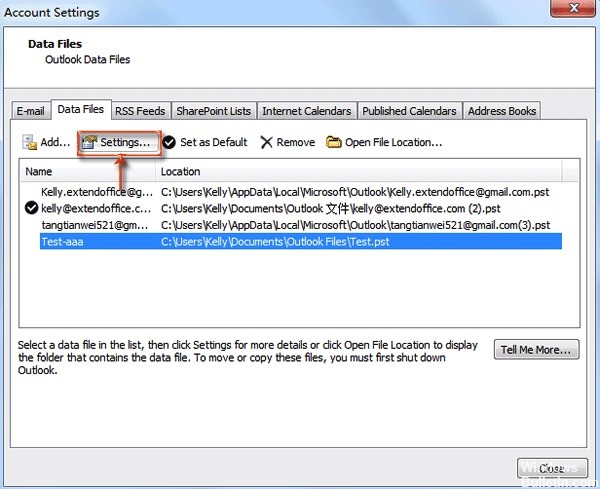
- Outlookアドレス帳の名前を変更すると、OABファイルが更新されます。これは別の解決策です。 Windows + E-Hotkeyでファイルエクスプローラーを開きます。
- エクスプローラーでこのフォルダーパスを開きます:C:\ User \%User Name%\ AppData \ Local \ MicrosoftOutlook。
- 次に、オフラインアドレス帳フォルダーを右クリックし、[名前の変更]オプションを選択します。
- フォルダのタイトルを「オフラインアドレス帳.old」に変更します。
- 次に、Outlookの[送受信]タブをクリックし、[フォルダーの更新]オプションを選択します。
OfficeおよびOffice 365デスクトップの最新の更新プログラムをインストールする 続きを読む
CCNA、Web開発者、PCトラブルシューター
私はコンピュータ愛好家で、実践的なITプロフェッショナルです。 私はコンピュータープログラミング、ハードウェアのトラブルシューティング、修理の分野で長年の経験があります。 私はWeb開発とデータベースデザインを専門としています。 また、ネットワーク設計およびトラブルシューティングに関するCCNA認定も受けています。